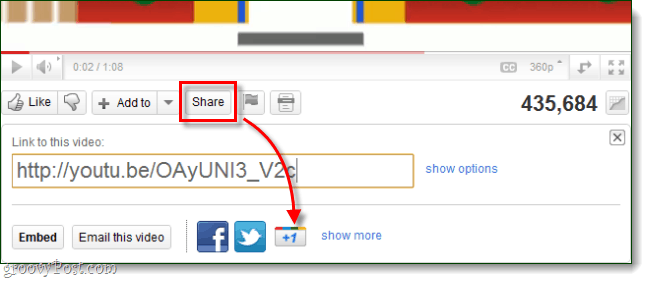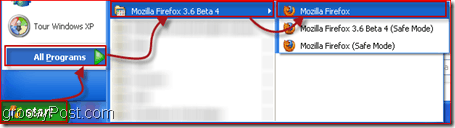Como usar o novo aplicativo complementar do telefone no Windows 10
Móvel Microsoft Windows 10 / / March 19, 2020
O Windows 10 inclui o aplicativo Phone Companion, que ajuda você a começar a sincronizar seus dados do iPhone, Android ou Windows phone.
Durante anos, o PC tem sido o centro de nossas vidas digitais, esteja você criando ou gerenciando conteúdo. Com o surgimento de dispositivos móveis, como smartphones e tablets, grande parte do papel pesado dos PCs no gerenciamento do conteúdo desses dispositivos foi substituída pela nuvem. Para as pessoas que gostam de manter seus dados armazenados localmente, você ainda precisa depender do programa do fornecedor para proporcionar uma experiência tranquila. O Android tem uma variedade de soluções, se você possui um Telefone Samsung, por exemplo, seria o software Kies ou, para um dispositivo Apple, o iTunes. Com o lançamento do Windows 10, a Microsoft está recuperando grande parte do poder do gerenciamento de dispositivos no próprio sistema operacional. Neste artigo, vamos dar uma olhada no uso do novo Phone Companion que acompanha o Windows 10.
Aplicativo complementar do Windows 10 Phone
O Phone Companion é simples e direto, mas a beleza é que centraliza o gerenciamento de vários dispositivos, seja Windows, iOS ou Android. Também facilita a importação / exportação de dados, como fotos, músicas e o download de aplicativos da Microsoft para o seu dispositivo.
Antes de começar, aqui estão algumas coisas que eu recomendo que você esteja pronto:
- UMA Conta Microsoft
- Um dispositivo executando as versões mais recentes do sistema operacional Windows Phone, iOS ou Android
- Você provavelmente também precisará ter um endereço de e-mail para as respectivas lojas de plataforma das quais deseja acessar aplicativos, como Google Play Store ou iTunes.
Para iniciá-lo, vá para Iniciar> Todos os aplicativos>Companheiro de telefone.
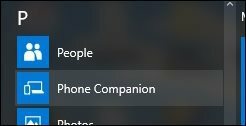
Ao executar o Phone Companion pela primeira vez, você vê uma tela simples com os três principais sistemas operacionais móveis. Para começar, clique no sistema operacional móvel desejado. Neste exemplo, estou usando o iOS.
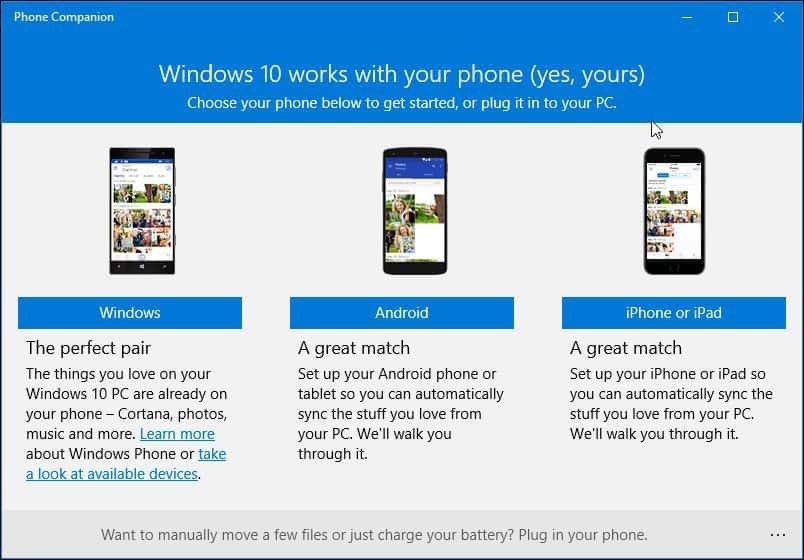
Prossiga para conectar seu dispositivo. Depois de fazer isso, uma guia oculta aparecerá na parte inferior da janela chamada Exposição. Se você clicar no exposição Na parte inferior da tela, ele revela mais detalhes sobre o seu dispositivo, como a quantidade de armazenamento usada com links para importar fotos, vídeos e arquivos usando o File Explorer.
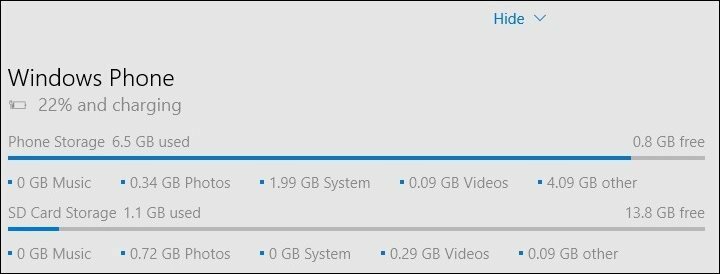
Se você optar por importar vídeos e fotos do dispositivo, eles serão colocados no novo Aplicativo Fotos o que significa que eles serão sincronizados automaticamente com o OneDrive. Se você não quiser, navegue no dispositivo e copie suas fotos e vídeos manualmente.
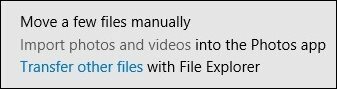
Outro recurso do aplicativo Phone Companion é a capacidade de obter os principais aplicativos da Microsoft no seu dispositivo facilmente. Ele oferece uma seleção de aplicativos da Microsoft com os quais você pode começar como o OneNote, MS Office, OneDrive, Outlook, Skype e Música Groove. Para configurar um aplicativo no seu dispositivo, clique no ícone Iniciar botão abaixo dele. Os aplicativos que já foram instalados no seu dispositivo exibirão um botão acinzentado chamado Veja de novo.
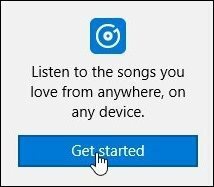
Selecione o tipo de dispositivo na caixa de listagem, se ainda não estiver selecionado, e digite o endereço de e-mail para o qual você deseja que um link para baixar o aplicativo seja enviado e clique em Mandar.
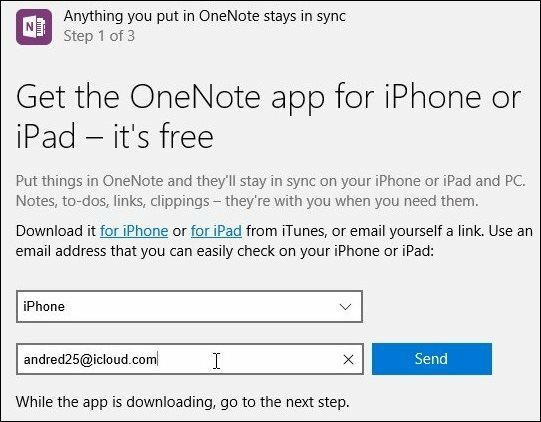
Quando o e-mail chegar, clique no link da mensagem no dispositivo. Isso iniciará a loja de aplicativos e fará o download do aplicativo no seu dispositivo. Para ser honesto, para um usuário experiente como eu, isso é um pouco complicado, mas sinto que o público-alvo são usuários que estão aprendendo a usar o dispositivo com o Windows 10. Portanto, espere um pouco de mãos dadas ao usar o Phone Companion.
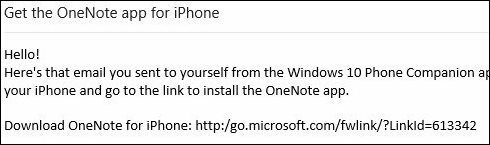
Retorne à janela do Phone Companion e conclua o assistente do Phone Companion e clique em Concluído.
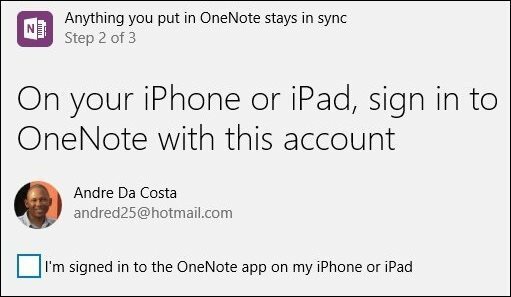
Como você pode ver ao usar o Phone Companion, alguns aplicativos são exibidos em breve como a Cortana, que está atualmente na versão beta para Android. Com a Microsoft trazendo aplicativos de alta qualidade para outras plataformas móveis, investindo na facilidade de uso com Windows 10 é importante.
Se você é novo no Windows 10 e deseja aprender como fazê-lo funcionar com seu telefone ou tablet, será mais fácil se familiarizar com isso. Então, o que você acha de usar o aplicativo Phone Companion ou recomendá-lo aos iniciantes para se familiarizar com o Windows 10?